
Índice:
- Autor John Day [email protected].
- Public 2024-01-30 11:35.
- Última modificação 2025-01-23 15:03.



¡Bienvenidos a Elartisans!
Neste tutorial, vamos reparar e modificar o carregador (MagSafe 1) do MacBook Pro.
Si queréis ver o produto completo podéis visitando nosso canal do Youtube:
Lista de componentes:
- Cabo.
- Funda termorretráctil.
Lista de materiales:
- Estaño.
- Cianoclirato.
Lista de herramientas:
- Soldador.
- Alicates.
- Extractor de estaño.
Etapa 1: Diagnóstico:

O cabo do cargador está roto a la altura do tendón que debería potegerlo, ya que este é demasiado rígido y el recubrimiento do cabo es quebradizo, por lo que sus extremos se rompen con facilidad.
Etapa 2: Apertura De La Carcasa:



En primer place, se debe abrir a carcasa del cargador forzándola con ayuda de unos tenazas. Se debe aplicar bastante força para separar sus piezas.
Etapa 3: Modificação:



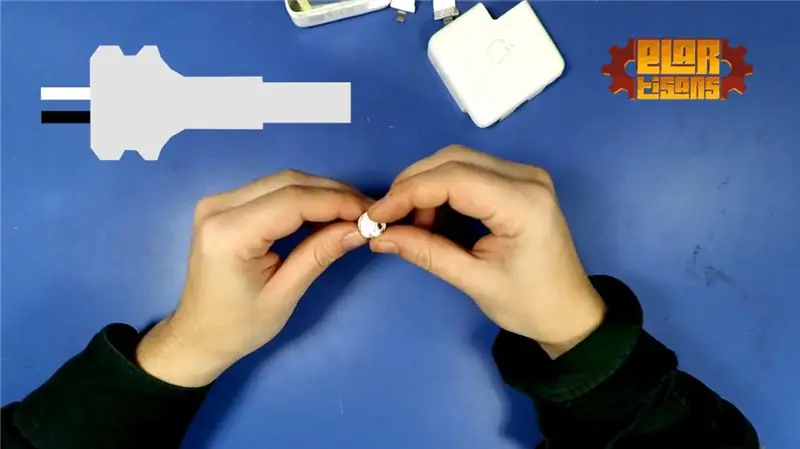
Para solucionar o problema do diseño, es necesario modificar el tendón que se debe cortar y perforar, para pasar el cabo y trasladar la tensión de la punta a su base. Permitiendo una mayor flexibilidad de this a la torsión, a la vez que actua como funda protectora.
Se você pode usar um taladro para justar o tamanho da execução na âncora do cabo, tenha cuidado especial com a parte superior que você pode usar para romper com a facilidade.
Etapa 4: Reparación Del Cable:



O cabo deve estar limpo para comprobar que a pieza modificada com anterioridad se justa e pecado ofrecer una gran resistencia.
A continuação se corta parte do auxiliar para separar a malla do cabo central (e o esquema se pode observar a pinagem tanto do conector e como do carregador).
Antes de prosseguir, se debe comprobar la continuidad com um polímetro, ya que si el cabo caia en otro ponto la reparación será inútil.
Han de estañarse las puntas de los cabos previamente y añadir algunas fundas termoretractil para aislar las soldaduras una vez terminadas, teniendo en cuenta el espaço del que se dispone dentro del cargador.
Otra de sus funciones consiste em hacer de tope para evitar posibles tirones.
Una vez terminadas las soldaduras, se ajusta el tendón hasta llegar al zócalo y se introduzir el exceso de cable en la carcasa.
Etapa 5: Teste:


Antes de cerrar a carcasa, é necessário verificar o funcionamento do cargador utilizando o polímetro, que al conectarlo deve indicar uma tensão de referência entre os pólos de 6.2 a 6.4 v.
Etapa 6: Cerrado De La Carcasa:




Para finalizar la reparación, la carcasa debe cerrarse con un algún adesivo. Neste caso se foi utilizado cianoclirato, cubriendo la totalidad de la pestaña exterior y utilizando una presa para mantenerlo cerrado mientras el pegamento actúa. Tras treinta minutos se puede retirar a prensa e a carcasa estarão completamente sellada.
Etapa 7: Resultado



Como se pode observar, a modificação respeta a estética original do carregador à vez que reduz o mínimo a possibilidade de rotação. É possível customizar o cargador añadiendo fundas termorretractiles tanto no conector do pc como al tendón, aumentando aun más su resistencia y durabilidad.
Etapa 8: Ventajas E Inconvenientes

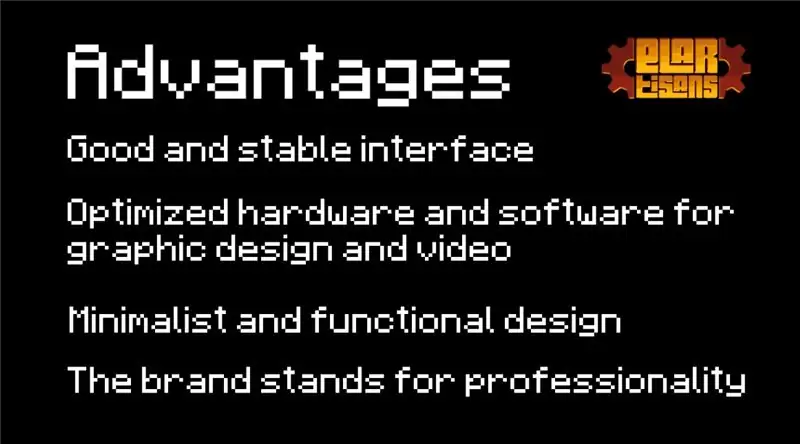

Analizando la reparación se pueden deducir los siguientes pros y contras de utilizar esta marca:
Ventajas:
- Mac posee uno de los mejores interfaces del mercado, siendo muy estable.
- Optimizado tanto en hardware como en software para diseño gráfico y de video.
- Su acabado es minimalista y muy funcional.
- La marca es sinónimo de profesionalidad.
Inconvenientes:
- Seu hardware se degradar rapidamente, debido a un diseño con obsolescencia programada.
- Alto coste medioambiental: los productos se convierten en basura electrónica (e-waste) en um corto período de tempo.
- Filho complejos de reparar e manter, o que supone precios elevados no mercado de segunda mano.
- Su relación potencia precio es muy alta respecto a outros dispositivos.
- A estratégia de mercado é baseada em pagamentos contínuos pagos do cliente mediante a atualização do hardware obsoleto ou defeituoso.
Etapa 9: Conclusão

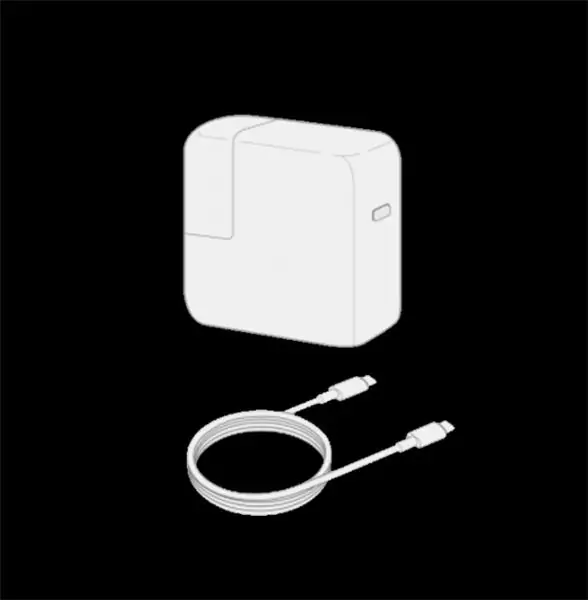
Esta análise está centrada em Apple ya que é uma das empresas más descaradas a la hora de limitar la vida de sus productos. Si bien últimamente parece tener una tímida retificación con respecto a los cargadores, ya que el MacBook de 2015 incorpora un conector y cabo independente USB tipo C.
Conesto no quiero defender al resto de compañias ya que la obsolescencia programada se ha instaurado como um requisito fundamental a la hora de desarrollar un producto y ha transformado la industria technology en una maquina de generar basura electronica, obviando cualquier cualquier coste medioambiental mientras se finance atraves de los consumidores.
En nuestras manos queda escoger qué productos que queremos comprar y comó los queremos utilizar. Recordad que sin nuestro apoyo, estas empresas no son nada.
Esperamos que este tutorial os haya sido de ayuda, para ver o produto completo podéis visitar novo canal do Youtube:
Recomendado:
Capa para iPad MacBook Pro: 5 etapas

Capa para IPad MacBook Pro: Esta é minha tentativa de construir uma capa para meu iPad Pro usando um MacBook Pro. Decidi fazer isso com o lançamento do sistema operacional do iPad, a Apple finalmente conseguiu habilitar o suporte ao mouse no iPad. As primeiras versões do Intel MacBook Pro tinham um co
2011 17 "Guia de substituição da CPU do Macbook Pro: 11 etapas

2011 17 "Guia de Substituição da CPU do Macbook Pro: Este é um guia sobre como obter e substituir uma CPU no Macbook Pro 2011 17 "
Como configurar um dongle Bluetooth em um Macbook Pro: 6 etapas

Como configurar um dongle Bluetooth em um Macbook Pro: Histórico: Depois de muito pesquisar e vasculhar fóruns desatualizados e tópicos de suporte (geralmente recheados de comentários maliciosos e inúteis), consegui configurar com sucesso um dongle Bluetooth no meu Macbook. Parece haver muitas pessoas
Atualize o disco rígido em um MacBook Pro (HDD + SSD): 4 etapas (com imagens)

Atualize o disco rígido em um MacBook Pro (HDD + SSD): Se o disco rígido original em seu MacBook Pro estiver ficando um pouco cheio, você pode substituí-lo por um muito maior com bastante facilidade. Afinal, os discos rígidos ficaram baratos com unidades de 1 TB disponíveis por menos de $ 100. Se você quiser dar ao seu envelhecimento m
Tecla Backspace Macbook Pro caseiro: 5 etapas
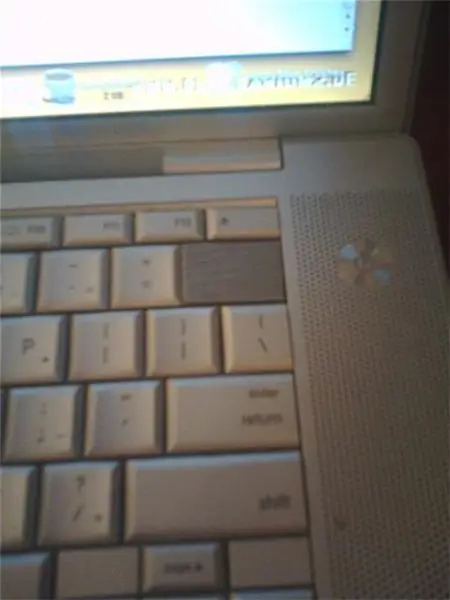
Tecla Backspace caseiro do Macbook Pro: Bem, cerca de quatro meses atrás eu derramei cerveja no teclado do meu Macbook Pro, estragando-o. Felizmente, apenas o teclado foi afetado. Usei o computador com um teclado externo por cerca de três meses. Acabei comprando outro teclado no eBay para
